win11系统怎么添加图片3D效果
2023-04-22 08:15:01
win11系统为用户们更新了很多丰富且有趣的功能,而为图片添加一个3D效果也是其中一个功能,这个功能能够为用户们的图片带来不一样的变化,那么win11系统怎么添加图片3D效果呢?今天u启动u盘启动盘制作工具为大家分享win11系统添加图片3D效果的操作教程。
Win11添加图片3D效果的方法:
1、在桌面中找到需要处理的图片素材,右键点击打开方式按钮。如图所示:
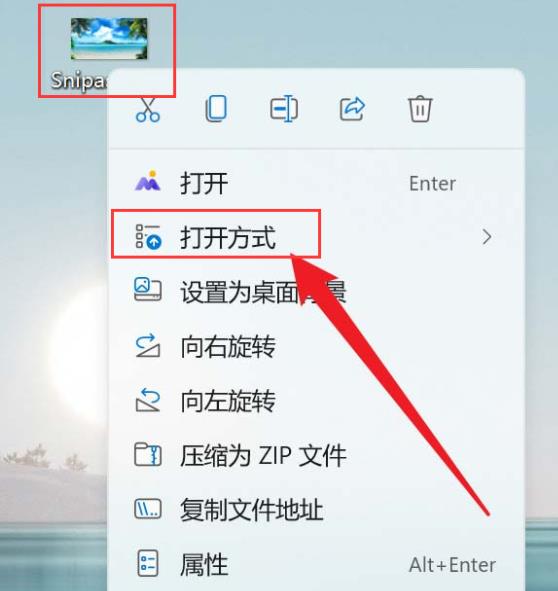
2、随后在该栏目的下拉菜单中找到照片选项。如图所示:
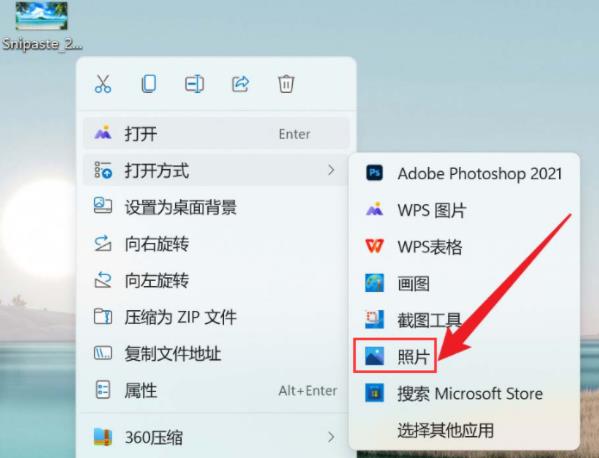
3、接着在打开的新窗口中点击右上角的三个点,找到编辑更多按钮。如图所示:
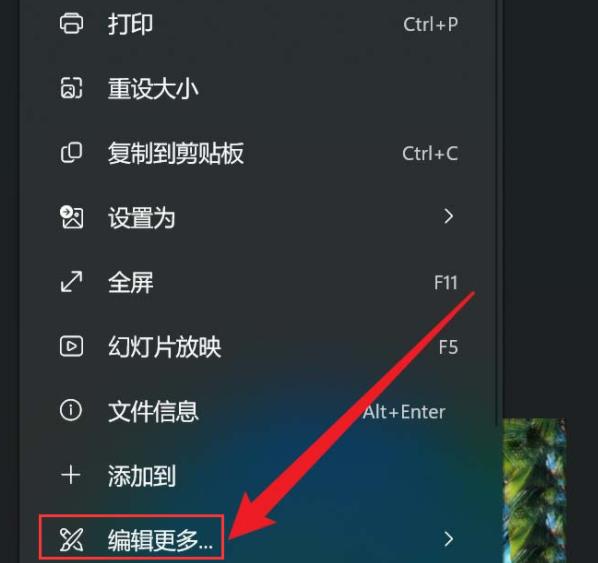
4、最后在子栏目菜单中点击添加3D效果即可。如图所示:
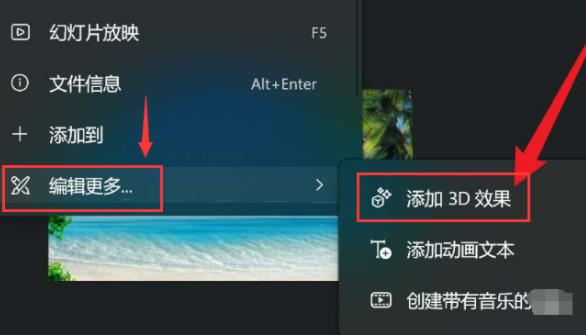
关于win11系统添加图片3D效果的操作教程就为用户们详细分享到这边了,如果用户们使用电脑的时候想要添加图片3D效果,可以参考以上方法步骤进行操作哦,希望本篇教程对大家有所帮助,更多精彩教程请关注u启动官方网站。
本文由U启动编辑发表。转载此文章须经U启动同意,并请附上出处(U启动)及本页链接。
原文链接:http://upan.9meijia.com/wtjd/15632.html
原文链接:http://upan.9meijia.com/wtjd/15632.html
联想昭阳E4-ITLCA笔记本重装win11系统教程
联想昭阳E4-ITLCA笔记本搭载了英特尔第11代酷睿i5处理器以及发烧级独立显卡,下面为大家分享联想昭阳...
- [2023-04-21]机械革命蛟龙7X笔记本机安装win7系统教程
- [2023-04-20]联想 拯救者 R7000 2020版笔记本如何进入bios设置
- [2023-04-20]华为MateBook 13 2020 锐龙笔记本安装win10系统教程
- [2023-04-20]华为MateBook 14 2021版笔记本如何通过bios设置u盘启
- [2023-04-19]外星人M15 2020笔记重装win11系统教程
- [2023-04-19]戴尔 Inspiron灵越7000笔记本如何通过bios设置u盘启
- [2023-04-19]戴尔灵越 16 Plus 2022版笔记本如何通过bios设置u盘
U盘工具下载推荐
更多>>-
 万能u盘启动盘制作工具
[2023-02-27]
万能u盘启动盘制作工具
[2023-02-27]
-
 windows系统安装工具
[2022-09-01]
windows系统安装工具
[2022-09-01]
-
 纯净版u盘启动盘制作工具
[2022-09-01]
纯净版u盘启动盘制作工具
[2022-09-01]
-
 win7系统重装软件
[2022-04-27]
win7系统重装软件
[2022-04-27]
Copyright © 2010-2016 upan.9meijia.com u启动 版权所有 辽ICP备2023008409号 意见建议:service@upan.9meijia.com
 华为MateBook 14 2020版笔记本怎么进
华为MateBook 14 2020版笔记本怎么进
 联想昭阳E4-ITLCA笔记本重装win11系
联想昭阳E4-ITLCA笔记本重装win11系
 win7pe启动盘制作软件
win7pe启动盘制作软件
 u启动win 8pe系统维护工具箱_6.3免费
u启动win 8pe系统维护工具箱_6.3免费
 联想 拯救者 R7000 2020版笔记本如何
联想 拯救者 R7000 2020版笔记本如何
 win10怎么安装视频教学
win10怎么安装视频教学
 u启动u盘启动安装原版win8系统视频
u启动u盘启动安装原版win8系统视频
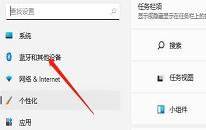 win11系统如何关闭触摸板
win11系统如何关闭触摸板
 win11系统网络不稳定如何解决
win11系统网络不稳定如何解决

 联想win8改win7bios设置方法
联想win8改win7bios设置方法
 技嘉uefi bios如何设置ahci模式
技嘉uefi bios如何设置ahci模式
 惠普电脑uefi不识别u盘怎么办
惠普电脑uefi不识别u盘怎么办
 win8改win7如何设置bios
win8改win7如何设置bios
 bios没有usb启动项如何是好
bios没有usb启动项如何是好
 详析bios设置显存操作过程
详析bios设置显存操作过程
 修改bios让电脑待机不死机
修改bios让电脑待机不死机